Прошивка Padavan для Xiaomi Mi WiFi Router
Прошивка роутера Xiaomi Mi WiFi Router – процесс весьма занятный и несложный, при этом иногда просто жизненно необходимый. Дело в том, что Mi-роутеры являются отличным решением для современных пользователей (как по доступной стоимости, так и согласно техническим характеристикам). Единственный момент, который может остановить русскоязычного покупателя – это китайский язык веб-интерфейса и множество иероглифов в настройках. Но и эта проблема не является неразрешимой – наша статья тому подтверждение.Стоковая заводская прошивка первоначально присутствует на всех гаджетах, но ее легко заменить, пересадив web-интерфейс Asus на исходный код роутеров Xiaomi (да, это возможно). Смотрите сами!
Как прошить Xiaomi Mi WiFi роутер на Padavan
Всего 3 этапа отделяют нас от того, чтобы пользоваться всеми возможностями сетевого устройства без переводчиков и сторонней помощи.Давайте поговорим обо всем по порядку. Вашему вниманию предлагается подробный мануал.
Следует зайти на официальный сайт: http://www1.miwifi.com/miwifi_download.html
Выбираем вкладку ROM, качаем версию ПО для вашей модели роутера (не забываем выбрать автоперевод на русский для облегчения поиска):
Заходим в настройки по адресу 192.168.31.1, инструкция по входу есть в этой статье. Клик на 2-ой пункт из выпадающего списка (как показано на скриншоте):
Подгружаем ROM прошивку, выбрав ранее сохраненный файл. Нажимаем большую кнопу — устройство перезагрузится.
Следующий этап – подключение к своей беспроводной сети, скачивание фирменной программы Mi WiFi, создание учетной записи и привязка Mi-устройства к ней, если ранее вы этого не делали.
Переходим на сайт https://account.xiaomi.com/pass/serviceLogin.. с целью получения ключа по SSH-протоколу. Используем только что созданный нами профиль:
Заходим в личный аккаунт:
Так мы получили и сохранили файл «miwifi_ssh.bin». Копируем его на пустую флешку. Отключаем маршрутизатор от сети (обязательно!), вставляем в него флешку. Иголочкой зажимаем Reset на корпусе, подключаем адаптер питания. Дожидаемся, пока индикатор загорится синим цветом.
Отключаем маршрутизатор от сети (обязательно!), вставляем в него флешку. Иголочкой зажимаем Reset на корпусе, подключаем адаптер питания. Дожидаемся, пока индикатор загорится синим цветом.
С помощью приложения Putti (SSH-клиент), заходим на 192.168.31.1, вводим логин и ключ (с веб-сайта Mi). В консоли должно появиться системное сообщение «ARE U OK». Первый сложный этап завершен, дальше будет проще.
- Осуществляем прошивку загрузчика – его скачиваем тут: https://breed.hackpascal.net/breed-mt7621-xiaomi-r3g.bin Переносим на пустую флешку, которую потом вставляем в роутер. Ищем, как она инсталлировалась – в консоли прописываем команду mount. Следующая команда: mtd write /extdisks/sda1/breed-mt7621-xiaomi-r3g.bin Bootloader – флеш-карту убираем, инсталлируем непосредственно файл прошивки Падаван – скачать можно на сайте: https://domoticzfaq.ru/download/MI-R3G.trx
- Отключаем адаптер от сети, снова используем клавишу сброса настроек, ожидаем сигнала светодиода (должен заморгать).

- В своем браузере прописываем известный нам адрес 192.168.1.1 — но теперь мы попадаем в Breed-загрузчик. Находим сохраненный файл Padavan. Подтверждаем действия:
Статья получилась немного сумбурной, но такая подробность и многочисленные скриншоты точно «на руку новичкам», которым порой сложно разобраться с подобными нюансами конфигураций и управления. Надеемся, информация была вам полезна.
Прошивка Xiaomi Mi WiFi на прошивку PandoraBox и Padavan
Недавно мы рассматривали замечательный WiFi-роутер от Xiaomi Mi Mini. Точка доступа великолепна, но у нее имеется один неприятный нюанс.
Дело в том, что Xiaomi выпускает товары только для внутреннего рынка. По крайней мере, так было до недавнего времени. А значит, что весь софт на китайском языке. И если на английском можно все понять без проблем, то с китайским гораздо хуже.
В обзоре мы видели, что для подключения Xiaomi Mini WiFi достаточно включить точку доступа и ввести свои данные для подключения к интернету. Этого хватит подавляющему количеству пользователей. Но что делать, если хочется получить новые функции, и иметь полностью русскую прошивку? Остается только прошить наш Xiaomi Mini WiFi на альтернативную прошивку.
Итак, запасаемся терпением, так как прошивка Xiaomi отличается от большинства прошивок, и начинаем.
Шаг первый — подготовка Xiaomi Mini WiFi к прошивке
Точку доступа Xiaomi прошить не так легко, как большинство устройств. Тут есть автопрошивка, но только на китайскую версию. А нам нужна русская с дополнительными возможностями, которых нет в начальной прошивке Xiaomi Mini WiFi. Поэтому необходимо подготовить точку доступа к прошивке.
Поэтому необходимо подготовить точку доступа к прошивке.
Первым делом нам нужно отправиться на официальный сайт http://www1.miwifi.com/miwifi_download.html На открывшейся странице, которая, конечно, на китайском, выбираем ROM, в списке находим нашу точку доступа и качаем прошивку для разработчиков. Данная прошивка нам нужна для более тонкой настройки.
После этого подключаемся к нашей Xiaomi по адресу 192.168.31.1, выбираем сначала вторую вкладку, затем последнюю. Узнать место вы сможете по наличию новой прошивки. У вас будет написано, что вышла прошивка, и написан ее размер. Первый иероглиф означает «закачать и прошить». Поэтому нажимаем на второй иероглиф, и выбираем закачанную прошивку.
Начинается прошивка роутера. В этот момент питание нельзя отключать.
После окончания прошивки вы можете заметить новый, более интересный интерфейс с добавленными функциями.
Шаг второй — скачиваем необходимые файлы и программы
Наша точка доступа Xiaomi Mini WiFi обновлена до прошивки разработчика. Однако, данная прошивка, хоть и интересная, однако на китайском, и нет некоторых функций, из-за которых мы и решили прошить Xiaomi.
Однако, данная прошивка, хоть и интересная, однако на китайском, и нет некоторых функций, из-за которых мы и решили прошить Xiaomi.
Теперь нам нужно установить прошивку PandoraBox. Однако, просто так это сделать не удастся, поэтому нам нужны дополнительные манипуляции, а проще — «танцы с бубном».
Идем в репозиторий Роутер Клуба, прокручиваем в самый низ, до последней даты. Выбрав ее нам нужна папка xrm_base. В данной папке и хранится наша конечная цель — прошивка Padavan. Закачиваем прошивку на компьютер. Если вам лень искать, то последнюю прошивку на 12.04.2016 можно скачать тут.
Следующим делом отправляемся на сайт авторизации Xiaomi и авторизуемая или регистрируемся.
Учитывая, что у меня достаточно много устройств Xiaomi — регистрироваться мне не пришлось. Рядом с фотографией вашего профиля находится ваш userid. Он нам и нужен.
После этого идем по адресу http://d.miwifi.com/rom/ssh?userid= После знака равенства вставляем свой userid, который мы посмотрели в профиле Xiaomi.
Внимание!!! Ошибка текущего счета не привязаны к какой-либо маршрутизатор просо нужно связать аккаунт управление интерфейс маршрутизатора просо, чтобы загрузить SSH Kit
После запроса логина и пароля от SSH скачиваем файл, ссылка на который находится справа от логина с паролем. Нажимаем на ссылку справа от логина с паролем, в всплывающем меню выбираем правую кнопку, и качаем файл для подключения по SSH протоколу к Xiaomi Mini WiFi.
После этого переносим данный файл на флешку отформатированную в FAT32. Не знаю максимум и минимум читаемости флешки, в моем случае это была 2Гб флешка.
После этого качаем пакет программ для прошивки Xiaomi Mini Wifi на PandoraBox.
Шаг третий — прошивка Xiaomi на прошивку от Pandora
Пришло время прошивать нашу точку доступа на прошивку Pandora.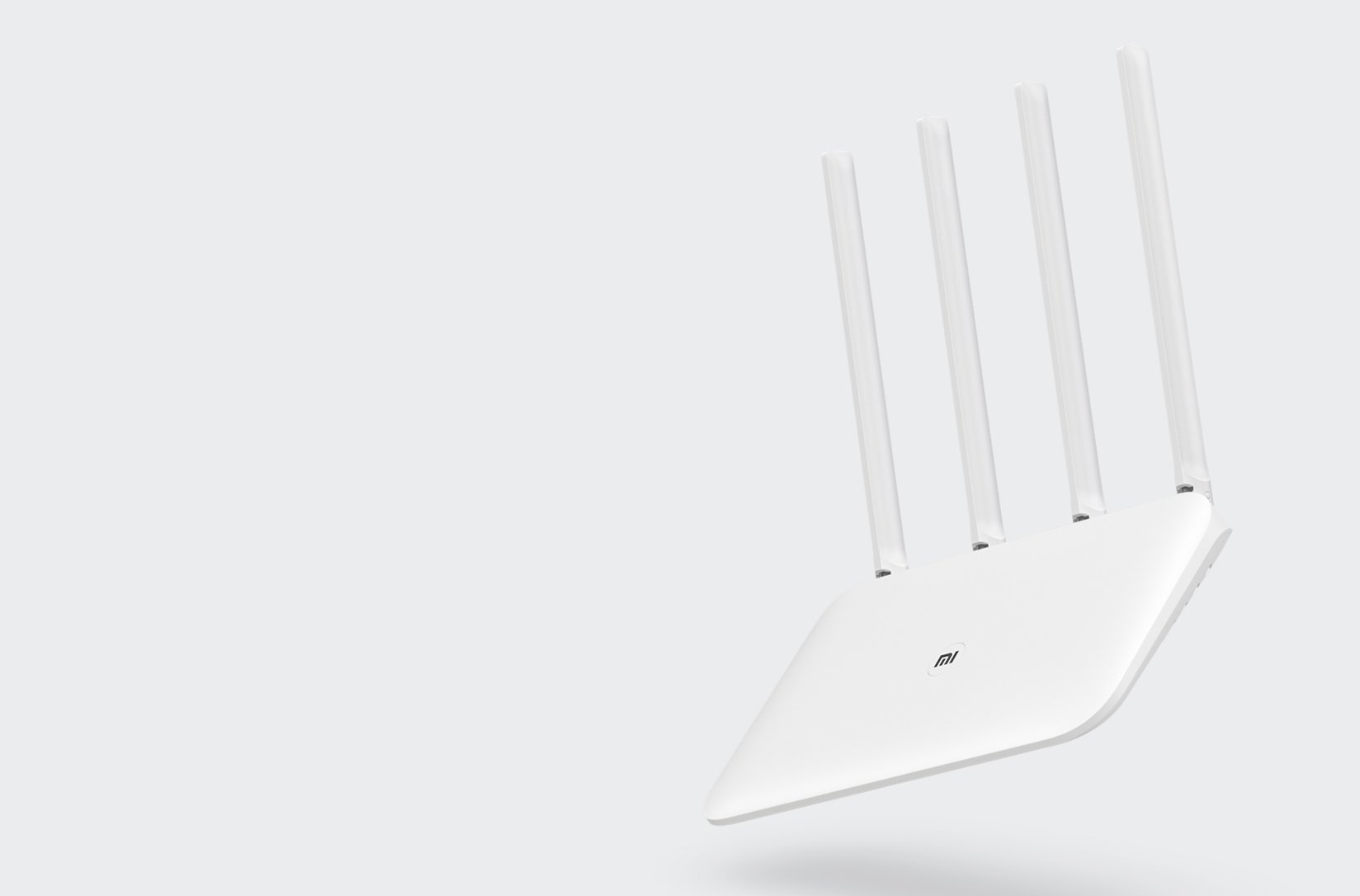 Отключаем питание от точки доступа, просто отключаем ее от сети. Вставляем флешку, на которую мы, заблаговременно, перенесли файл управления по SSH протоколу. После чего нажимаем кнопку Reset и не отпуская её, подключаем питание. Сначала загорится желтый диод, после чего можно Reset отпустить. Я держал до синего диода. Если диод синий — все в порядке. Если красный — повторите все с начала.
Отключаем питание от точки доступа, просто отключаем ее от сети. Вставляем флешку, на которую мы, заблаговременно, перенесли файл управления по SSH протоколу. После чего нажимаем кнопку Reset и не отпуская её, подключаем питание. Сначала загорится желтый диод, после чего можно Reset отпустить. Я держал до синего диода. Если диод синий — все в порядке. Если красный — повторите все с начала.
Открываем сказанный архив и запускаем hfs.exe. Далее, Menu, Add Files и добавляем файл PandoraBox.bin
Это у нас виртуальный сервер, с которого мы установим прошивку.
В адресной строке появился адрес нахождения прошивки Pandora.
Следующим шагом будет подключение по SSH протоколу к внутренностям Xiaomi Mini WiFi. Для этого нам понадобится SSH клиент. Запускаем
В адресную строку вбиваем IP адрес точки доступа 192. 168.31.1. Остальнае настройки оставляем по умолчанию. Жмем Open.
168.31.1. Остальнае настройки оставляем по умолчанию. Жмем Open.
Запускается командная строка. Нас просят ввести логин и пароль для доступа по SSH протоколу. Вставляем ту информацию, которую мы получили на сайте Xiaomi, когда добавляли свой userid. Логин у всех root, пароль индивидуальный.
Обратите внимание, когда вы будите вводить пароль, не будут появляться никакие символы. Проще говоря, вообще ничего не будет происходить. Некоторые, думая, что что-то с клавиатурой или программой, пытаются клацать по кнопкам, пока окно не
«оживет». Все нормально, в командной строке это подобие звездочек.
Если логин и пароль ввели правильно, то увидите приветствие.
Вбиваем
cd /tmp чтобы попасть в папку со временными файлами Xiaomi Mini.
Внимание!!! Не работают команды
После этого набираем команду wget адврес_который_выдал_виртуальный_сервер. В моем случае он выглядит
wget http://192. 168.31.247/PandoraBox.bin
168.31.247/PandoraBox.binСледующим шагом нам необходимо узнать, куда устанавливать прошивку. Для этого воспользуемся командой
cat /proc/mtdПосле команды появится список в котором нам нужно найти одно из значений: OS1, firmware или FirmwareStub. как правило, нужное нам значение находится в mtd4. Обратите внимание, что могут быть только значения, описанные выше. Ищите именно их. В нашем случае у нас OS1.
Отправляем прошивку Pandora командой
mtd -r write /tmp/PandoraBox.bin OS1Вместо OS1 ставим свое значение.
Началась прошивка точки доступа на прошивку от Pandora.
Прошивка от Pandora не плоха, хотя и на китайском. На сколько я знаю, язык можно менять на английский, но меня интересует добавление функционала и русский язык с приятным интерфейсом. Поэтому продолжаем шить дальше.
Шаг четвертый — прошивка от Padavan
Вновь запускаем hfs.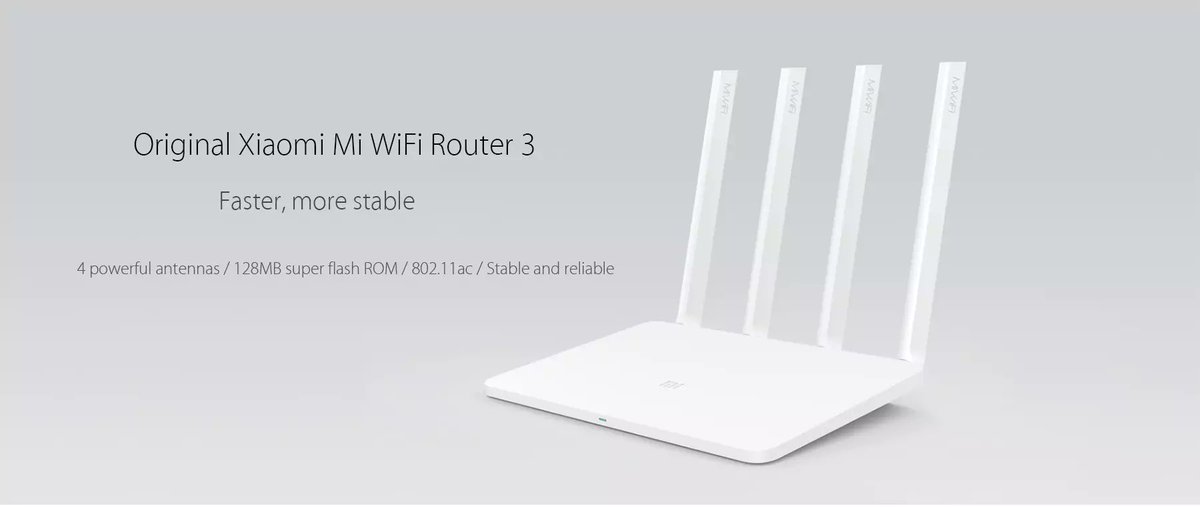 exe и добавляем прошивку Padavan.
exe и добавляем прошивку Padavan.
Это та прошивка, которую мы скачали с Роутер Клуба.
Запускаем putty.exe и подключаемся к роутеру. После прошивки на PandoraBox наш адрес меняется на 192.168.1.1 Поэтому в putty.exe вбиваем новый адрес, а именно 192.168.1.1 и жмем Open.
Внимание!!! Провайдер не видит роутер
Опять у нас появляется командная строка, где мы вводим данные. На этот раз Логин — root, а вот пароль — admin.
Опять переходим в папку временных файлов командой
cd /tmpпосле чего отправляем в эту папку прошивку от Padavan
wget http://192.168.1.247/MI-MINI_3.4.3.9-099.trxАдрес берем из виртуального сервера, как и в первый раз.
После чего запускаем установку прошивки
mtd -r write /tmp/MI-MINI_3.4.3.9-099.trx firmwareВнимание, тут в конце используем именно команду firmware без каких либо вариантов.
Начинается прошивка Xiaomi Mini WiFi на прошивку от Padavan.
После установки идем по адресу 192.168.1.1 Логин и пароль — admin. Пароль от WiFi — 1234567890. Теперь можно насладиться новым функционалом Xiaomi Mini WiFi.
Приобрести Xiaomi Mi Mini Router вы можете тут.
Внимание!!! Откат на стоковую прошивку.
ValendarReview — КАК ПРОШИТЬ Wi-Fi РОУТЕР XIAOMI MI REDMI…
📖 Xiaomi AX6000 ТОПовый роутер — обзор, настройка, тесты, дальнобойность и скорость
🧐 Xiaomi AX6000 практически самый мощный и самый TOP роутер от известного бренда Xiaomi. Да выше только роутер с поддержкой USB 3.0 и WiFi 6E – Xiaomi AX9000, но их разделяет стоимость практически в два раза. В этом обзоре я хочу детально рассмотреть этот роутер AX 6000, местами сравнивая его с младшим братом AX3600. Подробно остановимся на тестах скорости WiFi 2.4, WiFi 5 и Wi-Fi 6 с тестами на разной дальности. Проверим насколько мощный сигнал и куда добивает AX6000 в сравнении со своими младшими собратьями роутерами AC2100, AC2350 и Xiaomi 3G прошитым в Padavan. Роутер не только имеет свой процессор на каждую их частот (2,4 ГГц и 5 ГГц) но и усилитель сигнала, ка каждую из антенн. Кроме этого, отдельная антенна у роутера Xiaomi AX6000, так же, как и у AX3600 выделена под устройства умного дома AIoT. Работает роутер под управлением довольного мощного процессора Qualkomm IPQ5018 и 512 Мб оперативной памяти и позволяет подключать к себе до 248 устройств. Младший же брат AX3600 только 124. Кроме этого, именно этот роутер уже показываем нам, что скорость 1 Гбит/с по WiFi уже реальность, и скоро, я думаю мы все забудем про провода. Но самое главное в роутере AX6000 это полноценная работf 4*4 MIMO, при этом с полосой пропускания 160 МГц. Не забываем про поддержку сети MESH, для создания бесшовного WiFi как дома, так и на больших территориях. Дополнительно отмечу мобильное приложение для управления роутером из любой точки мира MiFiWi. С помощью которого мы можем не только контролировать работу роутера, но и смотреть кто и как подключился, а также, самое важное контролировать современных детей.
Роутер не только имеет свой процессор на каждую их частот (2,4 ГГц и 5 ГГц) но и усилитель сигнала, ка каждую из антенн. Кроме этого, отдельная антенна у роутера Xiaomi AX6000, так же, как и у AX3600 выделена под устройства умного дома AIoT. Работает роутер под управлением довольного мощного процессора Qualkomm IPQ5018 и 512 Мб оперативной памяти и позволяет подключать к себе до 248 устройств. Младший же брат AX3600 только 124. Кроме этого, именно этот роутер уже показываем нам, что скорость 1 Гбит/с по WiFi уже реальность, и скоро, я думаю мы все забудем про провода. Но самое главное в роутере AX6000 это полноценная работf 4*4 MIMO, при этом с полосой пропускания 160 МГц. Не забываем про поддержку сети MESH, для создания бесшовного WiFi как дома, так и на больших территориях. Дополнительно отмечу мобильное приложение для управления роутером из любой точки мира MiFiWi. С помощью которого мы можем не только контролировать работу роутера, но и смотреть кто и как подключился, а также, самое важное контролировать современных детей. Родительский контроль на роутере AX6000 очень прост и понятен, можно блокировать не только посещение сайтов, но и в целом работу ребенка в сети интернет. Вот и получаем вполне современный роутер для современного умного, и не только, дома.
Родительский контроль на роутере AX6000 очень прост и понятен, можно блокировать не только посещение сайтов, но и в целом работу ребенка в сети интернет. Вот и получаем вполне современный роутер для современного умного, и не только, дома.
▶️ https://www.youtube.com/watch?v=n3AQhhcCDuA
#AX6000 #Xiaomi #Роутер #Интернет #Тесты #Скорость #Дальность #Настройка #Сравнение #MiWiFi #IoT #Инструкция #Обзор #Valendarreview
Роутер Xiaomi Mi WiFi Router 3G с USB 3.0 на прошивке KeeneticOS
Роутер Xiaomi Mi WiFi Router 3G с USB 3.0 на прошивке KeeneticOS
Устройства Xiaomi Mi WiFi Router 3G USB 3.0 и Keenetic Ultra II имеют одинаковую техническую базу, что сделало возможным использование прошивки Keenetic на роутере Xiaomi.Прошивка Keenetic раскроет весь потенциал роутера Xiaomi, Вы получите огромные возможности по настройке системы и сможете воспользоваться широким спектром функций.
Стабильность работы и возможности прошивки Keenetic превосходят заводскую прошивку, OpenWrt, Padavan.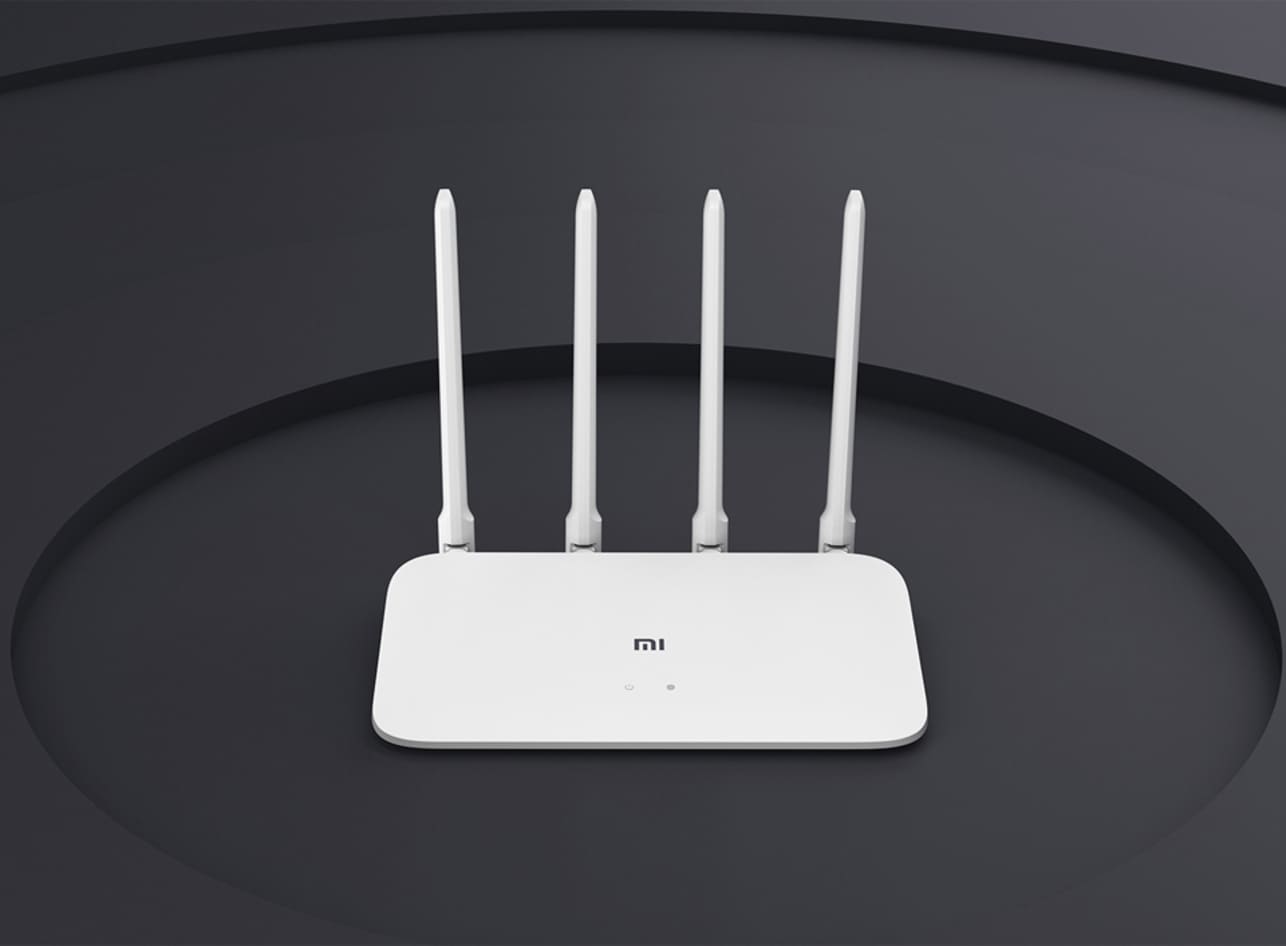
1. Новая прошивка с качественными драйверами и компонентами.
2. Стабильная работа.
3. Возможность работы с 5 Интернет провайдерами (отказоустойчивость: если основной провайдер 1 — отключен, роутер подключается к второстепенным провайдерам (2, 3, 4, 5), когда основной провайдер 1 становится доступным — роутер подключается к основному провайдеру 1, если основной провайдер 1 все еще не доступен — роутер использует для выхода в Интернет другого доступного провайдера). Роутер постоянно проверяет состояние подключения ко всем провайдерам.
4. Доступ в Интернет определенных устройств через разных провайдеров (ноутбук и смартфон — провайдер 1, планшет — провайдер 2, компьютер — провайдер 3, IP-камера — провайдер 4).
5. Доступ в Интернет через VPN для определенных устройств.
6. Выборочный обход заблокированных сайтов (сайт Youtube открывается через основного провайдера, а сайт Sony через VPN).
7. Wi-Fi Mesh (бесшовный роуминг для расширения действия сети с использованием роутеров на Keenetic OS).
8. AdGuard Home (блокировка рекламы на уровне роутера).
9. Ограничение скорости для определенных устройств.
10. Wireguard VPN.
11. Клиент/сервер IPSec VPN.
12. IntelliQoS.
13. Установка приложений из Entware.
14. Облачная сеть Zerotier.
15. Интеллектуальный выбор лучшего канала Wi-Fi.
16. Подключать USB-модемы для выхода в Интернет.
17. Подключать HDD/SSD-диски (можно подключать более одного) для организации хранилища данных (NFS, SMB).
18. Осуществлять торрент-загрузки и раздачи.
19. Поддержка multicast IPTV.
20. Интернет-протокол IPv6.
21. DLNA медиасервер.
22. …и многое другое!
…и многое другое!
IP-адрес: 192.168.1.1 , логин: admin , пароль: 12345678
Пароли Wi-Fi (keenetic , keenetic 5G): 12345678
Выключаем роутер из розетки, отсоединяем сетевой кабель провайдера.Подключаем выключенный роутер кабелем к ПК через Lan-порт. Зажимаем кнопку Reset и держим её, подключаем роутер к питанию. Продолжаем удерживать кнопку Reset ~(6сек), после отпускаем кнопку Reset.
Заходим через браузер в меню загрузчика 192.168.1.1, запускаем терминал putty и выбираем TelNet
192.168.1.1 порт 23
Далее поочередно вводим две команды:
flash erase 0x1d40000 0x80000
flash erase 0x5d00000 0x80000
Перезапускаем роутер.
Сброс устройства на заводские настройки также возможен через мобильное приложение, в которое ранее должен быть добавлен роутер.
Сброс устройства на заводские настройки
(если забыли пароль в админ панель)
 Выполнить пункты с 1 по 9 включительно по этой инструкции.
Выполнить пункты с 1 по 9 включительно по этой инструкции.Пункт 2 пропускаем, так как в прошивке все компоненты уже установлены.
После, ввести две команды:
opkg update
opkg install adguardhome-go
2. Один раз запустить с помощью команды:
/opt/etc/init.d/S99adguardhome start
3. Зайти по адресу: 192.168.1.1:3000 и настроить AdGuard Home.
Мануал по работе, доступен в этой инструкции.
EST. 2020
Восстановление роутера Xiaomi Mi Wi-Fi Router 3 после неудачной прошивки
Продолжая серию обзоров и статей по ремонту роутеров Xiaomi рассмотрим один из способов востановления роутера Xiaomi Mi Wi-Fi Router 3 (в некоторых редакциях MiWi-Fi 3) после неудачной прошивки. С такой проблемой в нашу мастерскую обратился один из владельцев сабжа с просьбой помочь в решении. С его слов стало понятно, что роутер не загрузился после того, как ему «скормили» подготовленную и модифицированную прошивку. Вполне может быть что клиент неверно подготовил ее либо воспользовался сборкой предназначенной для другой модели. Но остановимся подробней на процессе.
Вполне может быть что клиент неверно подготовил ее либо воспользовался сборкой предназначенной для другой модели. Но остановимся подробней на процессе.
Итак, по скольку роутер не загружается, нам придется его разобрать. Снимаем крышку и перед нами незамысловатое железо, вполне стандартное для подобного современного оборудования. Для оценки состояния роутера нам понадобится подключится к порту UART и «послушать» его терминал.Подключаем консоль в порт, спасибо за заботу производителя, который любезно вывел разъемчик на плату, и наблюдаем что же там творится при запуске роутера.
Как видно из лога событий, весь процесс останавливается на запуске ядра и дальше ничего не происходит. Так же мы видим некоторое несоответствие. В логе четко прописана версия образа ПО под названием Mi-R3G. Что наводит на мысли, что в сабж была влита прошивка от старшей модели, которая никак несовместима с данным роутером, т.к. отличается даже процессором. Теперь становится понятно, почему он не загружается.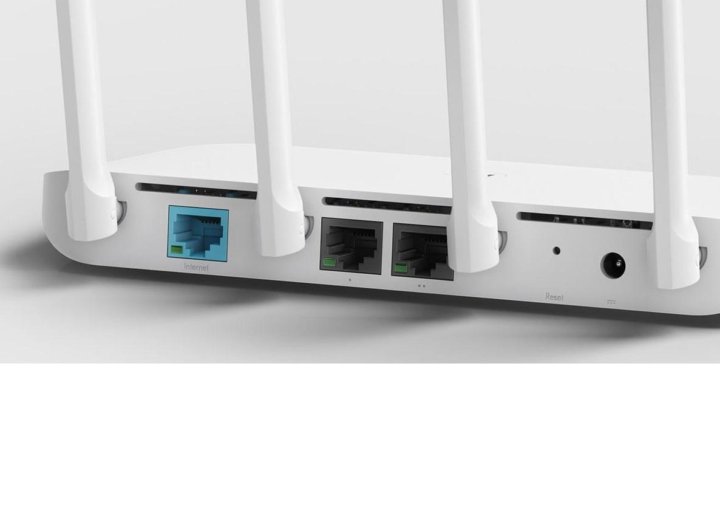 Однако отличная новость в том, что он аппаратно исправен и с ним можно поработать без хирургического вмешательства. В первую очередь нам нужно заставить его выйти на режим обновления, для этого прописываем ему в конфиг флаги ошибок, это заставит роутер остановить процесс загрузки и выйти на ожидание прошивки. Прописав специальный конфиг, сохраняем его, после этого вставляем в порт USB флешку с подготовленным заранее программным обеспечением и перезагружаем роутер. Дождавшись сообщения в терминале о готовности роутера получить прошивку, кратко нажимаем кнопку «Reset». Остается дождаться окончания процесса. Итак процесс прошивки завершен, в окне терминала радостные сообщения об успешном запуске различных модулей программного обеспечения, нам остается лишь в этом убедится. Загружаем страницу в браузере по адресу «192.168.31.1» и видим приглашение настроить соединение.
Однако отличная новость в том, что он аппаратно исправен и с ним можно поработать без хирургического вмешательства. В первую очередь нам нужно заставить его выйти на режим обновления, для этого прописываем ему в конфиг флаги ошибок, это заставит роутер остановить процесс загрузки и выйти на ожидание прошивки. Прописав специальный конфиг, сохраняем его, после этого вставляем в порт USB флешку с подготовленным заранее программным обеспечением и перезагружаем роутер. Дождавшись сообщения в терминале о готовности роутера получить прошивку, кратко нажимаем кнопку «Reset». Остается дождаться окончания процесса. Итак процесс прошивки завершен, в окне терминала радостные сообщения об успешном запуске различных модулей программного обеспечения, нам остается лишь в этом убедится. Загружаем страницу в браузере по адресу «192.168.31.1» и видим приглашение настроить соединение.
Кстати клиент просил именно оригинальную прошивку с англоязычным интерфейсом, видимо экспериментировать он больше не желает. Вполне логичное решение после потрясающего «окирпичивания» девайса.
Вполне логичное решение после потрясающего «окирпичивания» девайса.
На этом остается закрыть крышку и ремонт завершен успешно. Отличная новость для владельца, а для нас еще один качественный ремонт в копилку.
Всем надежного оборудования и безглючных прошивок, ну и конечно же.. не ломайтесь.
Инструкция в картинках по прошивке роутера MiWiFi 3 Xiaomi Mi-router 3
Инструкция для новичков таких же как я, которые столкнулись с трудностями при прошивке роутера MiWiFi 3 Xiaomi Mi-router 3. В сети есть несколько видео прошивки, а также есть целая ветка форума, посвященная данному роутеру 4PDA.Все основные моменты прошивки смотрите там.
1). Скачиваем VMware Workstation 12 Player и скрипт PROMETHEUS ТУТ Ветка форума посвященная отдельно скрипту ТУТ
2).Устанавливаете VMware Workstation 12 Player.
3). Распаковываете в отдельную папку файлы образа виртуальной машины PROMETHEUS-64.
4). Выбираете в VMware «Open a Virtual Machine» и выбираете из распакованной папки файл PROMETHEUS-64.vmx.
5). Появится новая виртуальная машина PROMETHEUS-64, ткните на нее и выберите справа внизу «Edit virtual machine settings».
6). Настройки делаете, как на скринах выше. Возможно придется выбрать из выпадающего списка «Preferred mode» иные варианты при возникновении ошибок. Нажимаем ОК.
7). Потом выбираем «Play virtual machine».
8). Запустится виртуальная машина и предложит скачать дополнения из интернета для развертывания. Соглашайтесь. Потом будет скачиваться исходный код прошивки.
9). Подключите роутер к компьютеру с помощью сетевого кабеля и прошейте его прошивкой от разработчика. Взять можно ее из ПОСТА #488 на форуме 4pda. Как это сделать, учитывая, что интерфейс китайский, можно посмотреть в видео
Пошаговая установка стоковой прошивки от разработчика.
a) Входим в админку роутера введя пароль, который вводили при первом подключении
b). Выбираем третью вкладку
с). Выбираем пункт меню с изображением буквы i
d). Потом серую кнопку e). Потом кнопку Обзор и выбираем на компьютере скачанный файл bin (если у вас zip, то предварительно нужно распаковать в папку любую). Далее синюю кнопку.
f). Начнется процесс прошивки, после которого роутер перезагрузится
10). Выберите конфиг роутера mi-3 напечатав номер 3 и нажав Enter
11). Потом выбираем пункт 0 Хак SSH стоковой прошивки. Подождите, пока будет получен доступ по SSH .Роутер подключен по LAN к компьютеру. Запишите пароль SSH.
12). Перед сборкой прошивки можно добавить в нее скины. Пункт 2, после этого нажимаем номера скинов, которые вы хотите добавить. Можно все, неизвестно, какой понравится.
Выбираем Firmware пункт 4 и потом собрать Firmware. Toolchain предварительно собирать не нужно, он сам собирается в процессе сборки прошивки. Прошивка собирается долго до сообщения об успехе с номером версии прошивки. Выходим в предыдущее меню нажимая Shift+Q.
13). Следующим шагом идет прошивка- пункт 4 см. скриншот. Интернет нужно отключить и роутер на данном этапе должен быть присоединен к компьютеру сетевым кабелем, сеть должна определиться нормально. Больше никаких соединений сетевых на компьютере быть не должно.
14).Будет предложено создать бекап разделов — согласитесь, напечатав y. Прошивка начнется автоматически после успешного создания бекапа. Терпеливо дожидаемся окончания прошивки, предложат перезагрузить роутер. Сначала прошивается U-boot, потом прошивка. По окончанию будет выход в меню скрипта.
15). Следующим шагом можно отформатировать память роутера для установки Entware пункт 7.
16). Далее выбираем патч EEPROM для улучшения качества сигнала 5Ггц.
17). На этом все. Можно зайти на роутер по LAN логи и пароль admin admin. По wifi пароль доступа 1234567890. По окончанию прошивки на экране это все можно прочитать.
Навигация по скрипту: Shift+С выбрать конфиг вашего роутера из списка, Shift+Q возврат на предыдущее меню, Shift+M выбор дополнительных модулей. Пункты меню выбираются путем ввода их номера. Иногда требуется подтверждение путем ввода Y и нажатия Enter. Для переключения с виртуальной машины на Windows используется сочетание Alt+Ctrl.
Настройка роутера Xiaomi Mi Wi-Fi Mini
Подключение роутера Xiaomi Mi Wi-Fi Router Mini к компьютеру с настройкой пароля на Wi-Fi
У роутера Xiaomi Mi Wi-Fi Router Mini в комплекте нет патч-корда, то есть кабеля, который подключался бы от роутера к компьютеру.
Поэтому, для настройки роутера будем подключаться через Wi-Fi.
Подключаем роутер к питанию.
1. В нижнем правом углу рабочего стола находим значок беспроводной сети.
2. Находим незащищенную сеть Xiaomi — Xiaomi_xxxx_xxxx, вместо «x» будет набор букв и цифр. Подключаемся к данной сети:
3. После появится окно с загрузкой первоначальных настроек:
4. Видим окно приветствия, где нужно поставить галочку и нажать на кнопку с китайскими иероглифами. Здесь соглашаемся с правилами и условия Xiaomi.
5. Приступаем к настройке пароля на беспроводную сеть Wi-Fi.
На изображении под пунктом 1 — присваиваем Имя к беспроводной сети Wi-Fi, 2 — Придумываем любой пароль к беспроводной сети Wi-Fi, должно быть более восьми символов. 3 — если поставим тут галочку, данный пароль от Wi-Fi присваиваем к паролю на интерфейс роутера, то есть, чтобы зайти и настроить роутер нам нужно будет ввести такой же пароль что и на Wi-Fi. 4 — после введения всех данных нажимаем на данную кнопку, которая означает «Сохранить».
Данные настройки будут применены к обеим сетям (2,4 ГГЦ и 5ГГЦ), так как данный роутер двухдиапазонный.
6. После сохранения настроек беспроводной сети нам выдает следующие настройки, это настройки параметров входа к роутеру. Шагом ранее присвоили пароль от Wi-Fi к паролю на вход в роутер, здесь можем поменять его:
Распишу что на картинке 1 — Логин от роутера, советую оставить его таким же, 2 — Пароль ко входу в роутер, 3 — Один пароль с сетью Wi-Fi, 4 — Далее.
После применения настроек роутер уходит на внесение изменений и перезагрузку:
7. Теперь необходимо снова подключиться к беспроводной сети Wi-Fi, так как поменяли имя сети и защитили его паролем. Для этого снова в правом нижнем углу рабочего стола нажимаем на значок беспроводной сети:
Называем сеть любым словом латиницей, например «Sultanov». Не забываем поставить галочку напротив «Подключаться автоматически» и нажимаем на «Подключиться».
Авторизация роутера Xiaomi Mi Wi-Fi Router Mini
После подключения к сети необходимо зайти на роутер. Для этого открываем любой браузер (будь это Google Chrome, Mozilla Firefox, Internet Explorer, и т.д.). Забегая вперед скажу, что через Google Chrome можно будет произвести перевод интерфейса на русский язык через специальное расширение.
В адресной строке браузера вводим 192.168.31.1 и нажимаем кнопку «Enter» на клавиатуре.
Открывается интерфейс роутера, где нас просят авторизоваться, то есть вбить пароль на интерфейс роутера, если забыли, это тот самый пароль, который настраивали выше. Если ставили галочку, то он совпадает с паролем на Wi-Fi.
Зашли на роутер:
Перевод интерфейса Xiaomi Mi Wi-Fi Router Mini на русский язык
Есть хитрость, как можно перевести китайский язык роутера Xiaomi Mi Wi-Fi Router Mini на русский, но для этого нужно подключение к интернету.
Для этого необходимо:
1. Зайти на роутер через браузер Google Chrome, затем перейти по ссылке: https://chrome.google.com/webstore/detail/rumiwifi/mbiehbednoakmhlmjcpgpciocekdjabp?utm_source=chrome-ntp-icon и установить расширение на браузер:
2. После установки, справа вверху браузера, увидите значок с логотипом Xiaomi, необходимо нажать на него, тем самым расширение активируется и текст интерфейса Xiaomi Mi Wi-Fi Router Mini автоматически будет переводиться с китайского на русский:
Перевод интерфейса Xiaomi Mi Wi-Fi Router Mini на английский язык
В самом интерфейсе роутера предусмотрен английский язык, но это только в более свежих версиях прошивки.
В меню роутера наживаем на:
Далее по желтому значку, листаем ниже и выбираем «English«, получаем английский перевод интерфейса роутера Xiaomi Mi Wi-Fi Router Mini:
Теперь произведем настройки роутера. Wi-Fi уже настроили, но я покажу, где расположены его настройки, на случай, если захотите подправить там что-нибудь. Затем вам необходимо будет узнать какой тип подключения используется для входа в интернет, это PPTP, L2TP либо PPPOE. Узнать можно позвонив провайдеру (это организация, с которым заключили договор для предоставления услуги интернет). Начнем настройку роутера.
Настройка пароля на Wi-Fi на роутере Xiaomi Mi Wi-Fi Router Mini
Пароль на Wi-Fi настроили выше, поэтому покажу, где расположены настройки.
Переходим в меню и нажимаем на «Settings«, далее на «Wi-Fi settings«. Если хотите подправить названия сетей или поменять пароли, это делается здесь:
Настройка PPTP на роутере Xiaomi Mi Wi-Fi Router Mini
1. Переходим в меню интерфейса и нажимаем на «Advanced«, далее на значок «VPN«, после на кнопку «Add service«.
2. Во всплывающем окне в строчке «Protocol» выбираем «PPTP«
3. В строке «Name» пишем любое слово на латинском,
ниже, в строке «Server» указываем ip-адрес сервера,
«Username» — Имя пользователя, «Password» — Пароль.
Все вышеперечисленные данные Вам предоставляет провайдер (Организация, которая провела Вам интернет).
Все эти данные обычно прописываются в договоре с провайдером. Если по какой-то причине не смогли их найти, Вам необходимо позвонить на горячую линию провайдера и узнать как их можно получить.
4. Нажимаем «Save» — сохраняем настройки.
Настройка L2TP на роутере Xiaomi Mi Wi-Fi Router Mini
1. Переходим в меню интерфейса и нажимаем на «Advanced«, далее на значок «VPN«, после на кнопку «Add service«.
2. Во всплывающем окне в строчке «Protocol» выбираем «L2TP«
3. В строке «Name» пишем любое слово на латинском,
ниже, в строке «Server» указываем ip-адрес сервера,
«Username» — Имя пользователя, «Password» — Пароль.
Все вышеперечисленные данные Вам предоставляет провайдер (Организация, которая провела Вам интернет).
Все эти данные обычно прописываются в договоре с провайдером. Если по какой-то причине не смогли их найти, Вам необходимо позвонить на горячую линию провайдера и узнать как их можно получить.
4. Нажимаем «Save» — сохраняем настройки.
Настройка PPPOE на роутере Xiaomi Mi Wi-Fi Router Mini
1. Настройка PPPOE на данном роутере располагается отдельно. Переходим в меню интерфейса и нажимаем на «Settings«, далее на значок «Network settings«, ниже выбираем настройку «PPPOE«.
2. В строке «Username» пишем имя пользователя,
в строке «Password» — Пароль.
Все вышеперечисленные данные Вам предоставляет провайдер (Организация, которая провела Вам интернет).
Все эти данные обычно прописываются в договоре с провайдером. Если по какой-то причине не смогли их найти, Вам необходимо позвонить на горячую линию провайдера и узнать как их можно получить.
3. Нажимаем «Save» — сохраняем настройки.
Обновление прошивки на роутере Xiaomi Mi Wi-Fi Router Mini
Переходим в меню интерфейса и нажимаем на «Settings«, далее на значок «Status«, ниже нажимаем на кнопку «Update«. Роутер должен быть подключен к интернету, скачивает прошивку сам с серверов Xiaomi.
Подключение компьютера к wi-fi сети смотрите здесь:
https://inrouters.ru/kak-podklyuchit-wi-fi-na-kompyutere-windows-10/
Надеюсь статья была максимально полезна.
При желании можете поддержать проект: https://inrouters.ru/donation/
Mi WiFi (4.5.7 — бета) и (4.4.1 — стабильная) EN — приложение — Mi Community
Изображение на обложке
нажмите, чтобы редактировать* Рекомендуется загрузить изображение 720 * 312 в качестве обложки
Описание статьи
Привет, ребята, ну я пишу это второй раз, видимо, первый раз, когда нарушил правила … в любом случае, я бы хотел с вами кое-чем поделиться. Я недавно купил маршрутизатор R3P, очень доволен им и его производительностью, но был весьма разочарован тем фактом, что официальное приложение Play Store имеет версию 3.0.9, но на официальном сайте можно найти (4.1.4 — бета) и (4.0.3 — стабильный). Однако оба на CN, я не знаю CN — не умею ни читать, ни говорить. Следовательно, я поискал и обнаружил, что кто-то уже перевел это на английский язык, но приложение дает сбой, и перевод не самый лучший (я нашел дословный перевод с помощью переводчика Google и приложение «переведено» — машинный перевод, на мой взгляд отстой), а также некоторые строки все еще были в CN, а некоторые символы также были в CN.Ну что делать? Решил сам перевести. Три разных переводчика и 3.0.9 в качестве справочника были использованы, чтобы собрать все вместе построчно. Я также обнаружил, что приложение вынуждено быть локализовано на CN, я также изменил это на EN (извините, разработчик). Примечание: исходная ссылка на ветку: http://en.miui.com/thread-1453261-1 -1.htmlОбщие примечания: MiWiFi не будет подписывать автоматически с помощью вашей учетной записи Mi, он вернет ошибку. Это вызвано не изменениями, которые я сделал, а, скорее всего, перестройкой или подписью (я пробовал несколько, так что, возможно, это только сборка). Некоторые функции работают, только если для вашего телефона установлен язык EN (по крайней мере, некоторые не работают в то время как у меня по умолчанию установлен словацкий язык) Перевод вместе с изменениями, которые я сделал внутри & quot; classes & quot; а также *.xml — это только МОЯ работа. Я не хочу, чтобы кто-то использовал его без моего ведома. Как стабильная, так и бета-версия (разработка) приложения должны работать как со стабильной, так и с бета-версией (разработка) ROM. Если веб-интерфейс вашего маршрутизатора на английском языке, вы, вероятно, используете тайваньский сервер. ROMDownload link: https: //drive.google.com/open? Id = 1zdSWQzXG2UQGc77Rt0hOvJGrewDMq0lAContent: 4.0.3 Stable4.1.4 Beta4.1.5 Beta (Исправлены проблемы с информацией и повышена стабильность) 4.1.6 Beta (Новые кошельки Xiaomi были добавлены для Wi-Fi бонусы, отсутствие минимальной суммы для вывода доходов, исправленные проблемы с информацией и повышенная стабильность) 4.1.8 Beta / 4.0.8 Stable (поддержка роутера Xiaomi 4, добавлена поддержка подключения в один клик MiNET (быстрый доступ Xiaomi), исправлены известные ошибки и повышена стабильность) 4.3.1 Beta / 4.2.1 Stable (макет оптимизирован до 4 вкладок, Вкладка Storage перемещена на главную страницу (страница маршрутизатора)) WiFi Chain 1.1.1 (начальный выпуск) 4.3.2 Beta / 4.2.2 Stable (Rice переименован в Xiaomi points, оптимизация опыта) WiFi Chain 1.1.2WiFi Chain 1.1.4 (Something о входе в систему (не знаю, что именно)) WiFi Chain 1.1.6 (добавлены функции обнаружения, новые онлайн-задачи, исправлены некоторые ошибки) WiFi Chain 1.1.8 (Оптимизированный вход, Новое действие в Интернете (можно увидеть на странице погашения), Оптимизирован сбор задач, Решенные проблемы после выполнения задачи) 4.3.3 Бета / 4.2.3 Стабильный (Версия обратной связи: более удобная и эффективная идентификация для исправления известных проблем , добавлен новый классификационный ярлык) 4.3.4 Beta / 4.2.4 Stable (Оптимизированы новые функции для очков Xiaomi, Оптимизирован опыт сбора очков Xiaomi) Цепь WiFi 1.1.9 (Добавлено больше задач, Исправлена ошибка) Цепь WiFi 1.2.2 (Рост фактор и обновление очков Xiaomi, оптимизация опыта) 4.3.5 Beta / 4.2.5 Stable (исправление ошибок) 4.3.6 Beta / 4.2.6 Stable (оптимизация приложения, удаленные точки Xiaomi и ярлыки торгового центра, исправлены известные ошибки) 4.3.8 Beta (объявление о прекращении работы функции перезагрузки по расписанию, исправлены известные ошибки ) 4.5.3 Beta / 4.4.1 Stable (добавлена поддержка Xiaomi router Mesh — MiNet, добавлена поддержка Xiaomi router версии 4A Gbit, исправлены проблемы с информацией) 4.5.7 Beta (исправлена проблема с входом в систему, оптимизация опыта, другое проблемы и улучшения производительности) 4.4.5 Стабильная (исправлена проблема с входом в систему, оптимизацией опыта, другими проблемами и улучшениями производительности) 5.1.1 Beta (новый графический интерфейс, проблема с DNS решена, исправлено несколько проблем, связанных с новыми устройствами, памятью, системой, сетью и улучшением производительности) 5.1.2 Beta / 5.0.1 Stable (к сожалению, нет журнала изменений) 5.3.0 Beta (список устройств оптимизация классификации — удобнее находить обычное оборудование, Новое обновление центра безопасности — в некоторых моделях с последней стабильной прошивкой добавлен брандмауэр защиты от вторжений, Адаптация к новой модели маршрутизатора, Исправление ошибок) 5.3.1 Beta (Оптимизация идентификации устройства , Решены некоторые сетевые исключения, Исправление) 5.2.1 Стабильная (оптимизация идентификации устройства, устранены некоторые сетевые исключения, исправление ошибок) 5.3.3 Бета (оптимизация, исправление ошибок) 5.5.0 Бета (добавлено больше продуктов, исправление ошибок) 5.5.1 Бета (кое-что об изменении способа «проталкивания» новые версии »- возможно) 5.5.2 Beta (Адаптация для AX3600, Bugfix) 5.5.4 Beta (Исправление известных проблем и оптимизация производительности и опыта) 5.5.9 Beta (Исправление известных проблем и оптимизация производительности и опыта , Адаптация функции для конкретных роутеров) 5.7.4 Beta (я не уверен, и поскольку приложение уже прошло несколько версий, я оставлю это как есть :)) 5.7.6 Beta (адаптация для AX6000, исправление ошибок) 5.6.6 Stable (адаптация для AX6000, исправление ошибок) 5.7 .7 Бета (Адаптация нового продукта, Исправление ошибок) 5.7.8 Бета (Адаптация нового продукта, Исправление ошибок) Временная шкала и примечания: Редактировать (13.01.2018): Обнаружены и исправлены некоторые опечатки …. повторно загрузить для обеих версий. Редактировать (02.02.2018). 2018): Добавлена новая версия, 4.1.5 Beta — Исправлены проблемы со знанием и повышена стабильность Редактировать (29.05.2018): Добавлена новая версия, 4.1.8 Beta — Изменения в описании выше Редактировать (23.07.2018): Добавлена новая версия, 4.3.1 Beta — Изменения в описании выше Редактировать (24.07.2018): Добавлена новая версия, 4.2.1 Stable — Изменения в описании выше Редактировать (27.07 .2018): Перезагрузить версию, 4.3.1 Beta / 4.2.1 Stable — Некоторые дополнительные переводы Редактировать (27.07.2018): Добавлена новая версия, WiFi Chain 1.1.1 Stable — Первоначальный выпуск Редактировать (30.07.2018): Добавлена новая версия , 4.3.2 Beta / 4.2.2 Stable / WiFi Chain 1.1.2 Stable — Изменения в описании выше Редактировать (03.08.2018): Добавлена новая версия, WiFi Chain 1.1.4 Stable — Изменения в описании выше Редактировать (13.08.2018): Добавлена новая версия, WiFi Chain 1.1.6 Stable — Изменения в описании выше Редактировать (28.08.2018): Добавлена новая версия , WiFi Chain 1.1.8 Stable — Изменения в описании выше Редактировать (06.09.2018): Добавлена новая версия, 4.3.3 Beta / 4.2.3 Stable — Изменения в описании выше Редактировать (19.09.2018): Добавлена новая версия, 4.3.3. 4 Beta / 4.2.4 Stable / WiFi Chain 1.1.9 Stable — Изменения в описании выше Редактировать (21.11.2018): Добавлена новая версия 4.3.5 Beta / 4.2.5 Stable / WiFi Chain 1.2.2 Stable — Изменения в описании выше Редактировать (27.12.2018): Добавлена новая версия, 4.3.6 Beta / 4.2.6 Stable — Изменения в описании выше исправлены некоторые переводы и добавлены «пробелы»; где им следует посмотреть, почему & quot; подписаться с использованием учетной записи Mi & quot; возвращает ошибку, но понятия не имею (это не вызвано подписью или внесенными мной изменениями), понял, что некоторые функции работают только в том случае, если для вашего телефона установлен язык EN (по крайней мере, некоторые не работают, пока у меня установлен словацкий язык как по умолчанию) приложение выйдет из строя и вернет ошибку, если вы попытаетесь получить доступ к странице обратной связи или попытаетесь изменить атрибут внутри поля со списком (это ошибка приложения, это не вызвано внесенными мной изменениями) Изменить ( 20.01.2019): Добавлена новая версия, 4.3.8 Beta — Изменения в описании выше Редактировать (21.03.2019): Добавлена новая версия, 4.5.3 Beta / 4.4.1 Stable — Изменения в описании выше Редактировать (20.05.2019): Добавлены новые версия, 4.5.7 Beta — Изменения в описании выше Редактировать (17.07.2019): Добавлена новая версия, 5.1.1 Beta / 4.4.5 Stable — Изменения в описании выше Редактировать (13.08.2019): Добавлена новая версия, 5.1.2 Beta / 5.0.1 Stable — Изменения в описании выше Редактировать (26.09.2019): Добавлена новая версия, 5.3.0 Beta — Изменения в описании выше Редактировать (27.09.2019): Добавлена новая версия, 5.3.1 Beta — Изменения в описании выше Редактировать (11.10.2019): Добавлена новая версия, 5.2.1 Stable — Изменения в описании выше Редактировать (04.11.2019): Добавлена новая версия, 5.3.3 Бета — Изменения в описании выше Редактировать (03.01.2020): Добавлена новая версия, 5.5.0 Beta — Изменения в описании выше Редактировать (09.01.2020): Добавлена новая версия, 5.5.1 Beta — Изменения в описании выше Редактировать (28.02.2020). 2020): Добавлена новая версия 5.5.2 Beta — Изменения в описании выше Редактировать (19.04.2020).2020): Добавлена новая версия, 5.5.4 Beta — Изменения в описании выше Редактировать (23.06.2020): Добавлена новая версия, 5.5.9 Beta — Изменения в описании выше Редактировать (26.10.2020): Добавлена новая версия, 5.7.4 Бета — Изменения в описании выше Редактировать (14.02.2021): Добавлена новая версия, 5.7.6 Beta — Изменения в описании выше Редактировать (16.02.2021): Добавлена новая версия, 5.6.6 Стабильная — Изменения в описании выше Редактировать (03.03.2021). 2021): Добавлена новая версия, 5.7.7 Beta — Изменения в описании выше Редактировать (02.06.2021): Добавлена новая версия, 5.7.8 Beta — Изменения в описании выше Unbrick / Обновление прошивки вручную: Отформатируйте USB-накопитель в FAT32 Загрузите соответствующий ROM с http://www1.miwifi.com/miwifi_download.html, скопируйте файл в корень USB-накопителя и переименуйте его в & quot ; miwifi.bin «Выключите маршрутизатор и подключите USB-кабель к USB-порту маршрутизатора. Нажмите и удерживайте кнопку» Reset «, затем включите питание и отпустите кнопку» Reset «. пока не начнет мигать желтый светодиод Подождите 5-8 минут, система автоматически перезагрузится (светодиод станет синим) — означает, что восстановление прошло успешно, касательно Tomas
Выбрать столбец
Добавить в столбец
* Изменения необратимы после подачи
Замена прошивки — Mudfish 4.3.8 документация
В этом документе описывается, как установить прошивку Mudfish на подлинный Маршрутизатор «Xiaomi Mi Wi-Fi Nano / Youth (R1CL)».
Предупреждение
Этот документ основан на предположении, что вы знакомы с с помощью консоли / терминала / командной строки.
Подготовить
Купите роутер «Xiaomi Mi Wi-Fi Nano / Youth (R1CL)» в интернет-торговых центрах.
Подключите питание к роутеру. Затем подключите компьютер к порту LAN. (не порт WAN)
Загрузите «официальное ПЗУ разработчика» проекта Mi Wi-FI.Доступные ссылки доступны здесь (1) и здесь (2).
Для пользователей Windows: приготовьте завиток и шпатлевку.
Установите официальный ROM разработчика
Теперь, когда вы готовы, вам нужно установить официальную прошивку разработчика на подлинный маршрутизатор «Xiaomi Mi Wi-Fi Nano / Youth (R1CL)».
Подключите питание к роутеру Xiaomi. Подключите компьютер для работы Порт LAN (один из двух белых портов). Порт WAN (синий порт) подключается к роутер, к которому подключен интернет.
Убедитесь, что эхо-запрос успешно доставлен на IP-адрес 192.168.31.1. в терминале или в командной строке.
Убедившись, что ping работает нормально, войдите на http://192.168.31.1 При первом входе в систему есть некоторые настройки пароля пользователя, Настройки Wi-Fi SSID. Пожалуйста, сделайте это как можно проще, потому что это в любом случае должен перезаписать заново.
Перейдите в меню «Обновление» вверху справа, выберите «Прошивка» и укажите как обновлять.Если появляется предупреждающее сообщение о переходе на более раннюю версию, игнорируй это.
В разделе «Проверить обновления» есть кнопка с названием «Обновить вручную», на который вы можете нажать, чтобы загрузить.
Теперь подождите пять-семь минут. Убедитесь, что пинг успешно доставляется на IP-адрес 192.168.31.1 в терминале или в командной строке.
SSH логин
Если он правильно заменен ПЗУ разработчика, вы должны войти в SSH и подключитесь к роутеру.
Если вы пропингуете роутер после замены прошивки, то теперь необходимо установить пароль root для входа в SSH.
Пожалуйста, войдите на http://192.168.31.1/ с помощью браузера и введите пароль пользователя, который вы установили перед входом в систему.
Если вы посмотрите URL-адрес после входа в систему, вы увидите «stok» на URL-адресе, скопируйте эту часть и замените ее следующей командой.
# curl -d "oldPwd = your_admin_pass & newPwd = required_root_pass" \ "http: // 192.168.31.1 / cgi-bin / luci /; stok =
/ api / xqsystem / set_name_password " Если он работает правильно, вы должны получить ответ
{"code": 0}.Теперь подключитесь к роутеру с помощью команды ssh или putty.
Если не получается подключиться к роутеру по SSH, можно включить telnet вместо SSH с помощью следующей команды.
# curl http://192.168.31.1/cgi-bin/luci/;stok=/ api / xqnetwork / set_wifi_ap? Ssid = tianbao & encryption = NONE & enctype = NONE & channel = 1% 3B% 2Fusr% 2Fsbin% 2Ftelnetd {"msg": "未能 连接 到 指定 WiFi (подключение)", "code": 1616} После подключения к Telnet (порт 23) на 192.168.31.1, попробуйте поработать при подключении SSH, введя следующие команды по порядку.
# sed -i ": x; N; s / if [. \; Then \ n.return 0 \ n. * Fi / # tb /; b x" /etc/init.d/dropbear # /etc/init.d/dropbear start # nvram set ssh_en = 1 # nvram commit
Установить OpenWRT
Теперь вы готовы к установке OpenWRT.
Используйте следующую команду для загрузки образа прошивки OpenWRT в каталог
/ tmp.# cd / tmp # wget http: // downloads.openwrt.org/releases/18.06.1/targets/ramips/mt76x8/openwrt-18.06.1-ramips-mt76x8-miwifi-nano-squashfs-sysupgrade.bin
Когда загрузка будет завершена, прошейте образ.
# mtd -r запись /tmp/openwrt-18.06.1-ramips-mt76x8-miwifi-nano-squashfs-sysupgrade.bin прошивка
Подождите 5–7 минут, пока образ не мигнет и не перезагрузится. Когда установка будет завершена, роутер будет автоматически перезагрузился.
Отключите и вставьте вилку кабеля, соединяющего компьютер. Конечно, вы должны подключить белый порт LAN.Не к синему порту LAN.
Теперь убедитесь, что эхо-запрос правильно доставлен на IP-адрес 192.168.1.1. в терминале или в командной строке. 192.168.31.1 IP больше не используется.
Теперь подключитесь к роутеру с помощью команды ssh или putty.
Установить Mudfish
Пришло время установить пакет Mudfish. Для детальной установки инструкции см. в разделе «Установка (для маршрутизатора)».
acecilia / OpenWRTInvasion: эксплойт корневой оболочки для нескольких маршрутизаторов Xiaomi: 4A Gigabit, 4A 100M, 4, 4C, 3Gv2, 4Q, miWifi 3C…
Как запустить
ПРИМЕЧАНИЕ: ИЗ ВЕРСИИ 0.0.2 МАРШРУТИЗАТОРУ НУЖЕН ДОСТУП В ИНТЕРНЕТ . Если вам необходимо запустить эксплойт без доступа в Интернет, попробуйте версию 0.0.1 . Версии можно найти здесь: https://github.com/acecilia/OpenWRTInvasion/releases
pip3 install -r requirements.txt # Требования для установки python3 remote_command_execution_vulnerability.py # Запускаем скрипт
Вам будет предложено ввести IP-адрес маршрутизатора и stok .Вы можете получить stok из URL-адреса маршрутизатора после входа в интерфейс администратора:
После этого на маршрутизаторе будет запущен telnet-сервер. Вы можете подключиться к нему, запустив:
telnet
- Пользователь:
root - Пароль:
root
Сценарий также запускает ftp-сервер на порту 21, поэтому вы можете получить доступ к файловой системе с помощью графического интерфейса пользователя (например, cyberduck).
Поддерживаемые маршрутизаторы и версии прошивки
- MiRouter 4A Gigabit: пользователь ksc91u утверждает, что этот метод также работает с версией прошивки
2.28.62и2.28.132: Форум OpenWrt. Также работает на последней прошивке3.0.24: Форум OpenWrt. - MiRouter 4A 100M (не гигабитный): пользователь morhimi утверждает, что этот метод работает на версии прошивки
2.18.51: форум OpenWrt. Пользователь Джеффпенг утверждает, что этот метод работает на прошивке версии2.18.58: Форум OpenWrt. - MiRouter 4C: пользователь Jeffpeng утверждает, что этот метод работает на версии прошивки
2.14.81: Форум OpenWrt. Пользователь AddaxSoft утверждает, что эксплойт версии0.0.1работает с версией прошивки2.14.87. - Mi Router 3Gv2: пользователь Massimiliano Mangoni утверждает, что этот метод также работает с версией прошивки
2.28.8(сообщение размещено в Slack). - Mi Router 4Q (он же R4C): пользователь труп утверждает, что этот метод также работает с версией прошивки
2.28.48(сообщение размещено в Slack), но поскольку маршрутизатор представляет собой архитектуру mips (не mipsel), ему нужно было использовать версию0.0.1скрипта (другие версии используют двоичный файл busybox, созданный для архитектуры mipsel, которая используется для запуска telnet-сервера). - MiWifi 3C: работает на версиях прошивки
2.9.217,2.14.45и2.8.51_INT: форум OpenWrt, форум OpenWrt. - Mi Router 4: пользователь Firef0x утверждает, что использует версию
0.0.1работает с версией прошивки2.26.175. Пользователь AddaxSoft утверждает, что эксплойт версии0.0.1работает с версией прошивки2.18.62. - Xiaomi Mi R3P: пользователь lukasz1992 утверждает, что эксплойт работает с прошивкой Xiaomi Dev.
- Xiaomi 3Gv1: пользователь krumelmonster утверждает, что эксплойт работает со стандартной прошивкой, поставляемой с роутером.
- AC2350 AIOT: пользователь dobosz23 утверждает, что эксплойт версии
0.0.6работает с версией прошивки1.3.8CN.
Xiaomi 4A Gigabit Global Edition
Прошивки
Этот репозиторий содержит следующие прошивки:
- Официальный Xiaomi —
2.28.62— на китайском языке. SHA256:a3db7f937d279cf38c2a3bec09772d65 - Официальный Xiaomi —
3.0.24— на английском. MD5:9c4a60addaad76dc13b6df6b4ac03233
Если у вас есть ожидающее обновление в вашей стандартной прошивке Xiaomi, вы можете проверить его хэш md5 и URL-адрес загрузки, перейдя по адресу:
http: // 192.168.31.1 / cgi-bin / luci /; stok = / api / xqsystem / check_rom_update
Установить OpenWrt
При установке OpenWrt на Xiaomi 4A Gigabit есть несколько вариантов. Обратите внимание, что для него еще нет стабильной версии, что означает, что прошивка может быть нестабильной. :
Одно из изображений, перечисленных на официальной странице вики OpenWrt
Создайте свой собственный образ с помощью
imagebuilder, используя последний исходный код наmaster:docker pull openwrtorg / построитель образов: ramips-mt7621-master docker run --rm -v "$ (pwd)" / bin /: / home / build / openwrt / bin -it openwrtorg / imagebuilder: ramips-mt7621-master сделать ПРОФИЛЬ = образ xiaomi_mir3g-v2Подождите, пока выйдет стабильный релиз OpenWrt
Если после прочтения текста выше вы все еще хотите продолжить, после входа в маршрутизатор через telnet выполните следующие команды:
cd / tmp завиток https: // raw.githubusercontent.com/acecilia/OpenWRTInvasion/master/firmwares/OpenWrt/06-06-2020/openwrt-ramips-mt7621-xiaomi_mir3g-v2-squashfs-sysupgrade.bin --output firmware.bin # Укажите здесь URL-адрес, который вы хотите использовать скачать прошивку ./busybox sha256sum firmware.bin # Перед перепрошивкой проверьте контрольную сумму прошивки, очень важно, чтобы ваше устройство не вышло из строя! mtd -e OS1 -r write firmware.bin OS1 # Установить OpenWrt
Это установит версию OpenWrt со снимками (без Luci). Теперь вы можете использовать ssh для подключения к маршрутизатору (и установить Luci, если хотите).
Производительность:
Некоторые пользователи сообщают о худшей производительности WIFI в OpenWrt, чем в стандартной прошивке. См. Следующие ссылки:
Для получения дополнительной информации и поддержки посетите:
Если вы кладете свое устройство кирпичом
Вы можете найти решения по следующим ссылкам:
Благодарности
Демо
Версия 0.0.2 и выше: telnet
Версия 0.0.1: netcat (устаревшая)
Как обновить ваш Xiaomi WiFi Router 3G до новой прошивки
Xiaomi выпустила новое обновление прошивки (версия 2.2.8.24 stable), который обещает решить несколько мелких проблем Xiaomi WiFi Router 3G и улучшить системную память, обеспечивая более легкую и стабильную работу.
Обновление до стабильной прошивки версии 2.28.24 в маршрутизаторе Xiaomi 3GСамый простой способ выполнить обновление вручную — получить доступ к интерфейсу маршрутизатора Xiaomi 3G через браузер Google Chrome, который позволяет переводить текст на китайском языке.
Прежде чем мы продолжим, мы должны уточнить, что если вы выполняете это, полностью ваша ответственность, хотя, если мы будем следовать инструкциям, которые мы предоставляем, у вас не должно возникнуть никаких проблем:
● Убедитесь, что у нас прошивка ниже 2.28.24 стабильная (большинство из нас все еще использовали 2.28.23). Вы можете просмотреть его в приложении «Мой маршрутизатор», «Плагины»> «Обновления».
● Загрузите файл стабильной прошивки 2.28.24 по этой ссылке. После сохранения войдите в интерфейс маршрутизатора, введя свой IP-адрес в браузере Google Chrome и предоставив наш пароль.
Если вы не знаете IP-адрес вашего маршрутизатора (в моем случае 192.168.31.1), вы можете легко найти его, набрав «ipconfig» в командной консоли Windows (CMD), и он появится в Ethernet. Адаптер (или адаптер беспроводной локальной сети, если вы не подключены)> раздел Шлюз по умолчанию.
● Активируйте английский перевод Google Chrome и перейдите по пути Общие настройки> Состояние системы. В этом окне мы также можем проверить текущую версию нашей прошивки.
● Наконец, выберите «Обновление вручную», выберите ранее загруженный файл и нажмите «Начать обновление».
Процесс обновления занимает от 5 до 8 минут, пока индикатор на маршрутизаторе снова не станет синим. В этот период ни в коем случае нельзя отключать питание роутера.
Как видите, обновление вручную — это простой процесс, и эти шаги можно применить ко всем другим маршрутизаторам Xiaomi.
● Более 300 000 товаров ● 20 различных категорий ● 15 местных складов ● Несколько ведущих брендов | a ● Глобальные варианты оплаты: MasterCard Express ● Принимаются PayPal, Western Union и банковский перевод ● Boleto Bancario через Ebanx (для Бразилии) | ||
● Незарегистрированная авиапочта ● Зарегистрированная авиапочта ● Приоритетная линия ● Ускоренная доставка | ● 45-дневная гарантия возврата денег ● 365-дневная гарантия на бесплатный ремонт ● 7-дневная гарантия Dead on Arrival (DOA) |
Как обновить Mi Router 3C через Mi Wi- Приложение Fi
Возникли проблемы при обновлении маршрутизатора Mi 3C до последней версии? Поскольку многие люди сталкиваются с проблемами подключения Mi Wi-Fi App на своих маршрутизаторах.Вот несколько пунктов, которым вы можете следовать, чтобы научиться обновлять свой маршрутизатор Mi 3C через приложение Mi Wi-Fi. Все, что вам нужно сделать, это следовать приведенному ниже пошаговому руководству.
Как обновить Mi Router 3C через приложение Mi Wi-FiВыполните следующие действия, чтобы обновить Mi router 3C через приложение Mi Wi-Fi :
Шаг 1: Сначала вы необходимо открыть приложение Mi Wi-Fi.
Шаг 2: После этого вам нужно перейти на вкладку Plug-ins.
Шаг 3: Теперь вам нужно выбрать настройки . (Просто убедитесь, что для вашего региона установлено значение Индия )
Шаг 4: Теперь нужно вернуться и выбрать Оборудование и система.
Шаг 5: Здесь нужно выбрать Настройки часового пояса.
Шаг 6: После этого выберите первый вариант Выберите часовой пояс и установите его на ‘(UTC 5:30) Ченнаи, Калькутта, Мумбаи.
Шаг 7: Снова вам нужно вернуться назад .
Шаг 8: Здесь нужно выбрать Updates , там вы увидите обновление. Нажмите на кнопку Обновить сейчас. (Новая прошивка — 2.8.50)
Шаг 9: После завершения загрузки маршрутизатор перезагрузится, чтобы обновить прошивку до последней версии .
Если вы не можете обновить приложение из Mi Wi-Fi App, вы также можете следовать инструкциям веб-портала.
В сентябре 2019 года управляющий директор Xiaomi India в Индии и глобальный вице-президент Ману Джайн объявил, что с момента прибытия в страну компания поставила 100 миллионов смартфонов в Индию.
Отмечая это событие, он сказал: «Это действительно радостное событие для нас в Xiaomi India. Это свидетельство любви, которую мы получили от миллионов поклонников Mi с момента нашего основания. Были бренды, которые вышли на рынок до нас, тем не менее, мы далеки от того поразительного подвига, которого мы достигли.Я чрезвычайно благодарен нашим 100 миллионам пользователей смартфонов, и мы обещаем продолжать усердно работать над обеспечением безупречного взаимодействия с пользователем через продукт ».
(Источник информации: веб-сайт MI)
ПРОЧИТАТЬ | Как сбросить пароль учетной записи Mi: шаги
ТАКЖЕ ПРОЧИТАЙТЕ | Как купить продукт на Mi.com: Полная процедура
Xiaomi mi wifi router 4c английская прошивка Полные руководства для загрузки и … обновлено 4 июня 2021 г.
Обновите прошивку до последней версии на вашем устройстве, xiaomi mi wifi router 4c english firmware обновите текущую версию прошивки до последней версии, загрузите новейшую прошивку.
xiaomi mi wifi router 4c английская прошивка
Загрузите новую версию программного обеспечения и обновите прошивку последней версии:
- Версия последнего обновления: 02.01.2020
- Страна: Все
- Размер загрузки: 134 МБ
- Языковой пакет: английский, китайский
- Версия: 5.1.11
Загрузите прошивку и обновите программное обеспечение прямо сейчас!
Загрузите и обновите прошивку для продуктов: обновление прошивки 2020 года горячие продажи глобального мобильного телефона xiaomi redmi 9a mtk, обновление прошивки xiaomi redmi note 5 original gsmdaddy, прошивка android xiaomi, прошивка android xiaomi mi 6x atau wayne ing безопасно, официальная прошивка xiaomi redmi note 9 pro joyeuse eng без пароля для, .
Посмотреть видео Как обновить прошивку xiaomi mi wifi router 4c english?
СКАЧАТЬ PDF
mi router 3 кастомная прошивка
Я использую его на своем Mi Mini (предыдущая версия), я бы хотел, чтобы они добавили гигабайтные порты в новую версию и имели поддержку Padavan! [2.870000] rdm_major = 253 [1.670000] init_rt2880pci done [73.250000] xqfp: перехватчики инициализации успешно! Наш мод MIUI Center Clock обновляется каждую неделю вместе с планом регулярного обновления прошивки Xiaomi. [1.680000] Подсистема SCSI инициализирована [4.800000] UBI: Размер устройства MTD: 32 MiB relocate_code Указатель на: 87fb8000 [1.850000] Записи хеш-таблицы привязки TCP: 4096 (порядок: 2, 16384 байта) Получите kernel1.bin и rootfs0.bin из прошивка, которую вы хотите прошить; Шаги. Если ваш MIR3 заблокирован мягким кирпичом, но у вас есть доступ для записи в последовательную консоль, вы можете восстановить его.LANх2 1 ГБ. Нажмите J, чтобы перейти к ленте. Компонент DRAM: 1024 Мбит DRAM_TYPE: DDR2 mount: монтирование proc on / proc завершилось неудачно: устройство или ресурс заняты. Это проблема, но я не уверен, из-за прошивки или маршрутизатора (поскольку я прошил новую прошивку в течение недели покупки). #build timestamp [2.720000] serial8250: ttyS1 в MMIO 0x10000c00 (irq = 12) — это 16550A Entware — это расширенный менеджер пакетов и репозиторий, который позволяет легко устанавливать полезные кросс-скомпилированные приложения Linux на ваш маршрутизатор, такие как sudo, nano, htop , mc, bash, wget и т. д.[6.430000] UBIFS: размер файловой системы: 52187136 байт (50964 KiB, 49 MiB, 411 LEB) [14.660000] br-guest: порт 1 (eth0.3) входит в состояние обучения Последовательный порт маршрутизатора доступен с использованием TTL булавки. [1.770000] res [1] -> end = 2020ffff QOS и hw_nat конфликтуют друг с другом, поэтому первое отключено в пользу второго. [39.860000] br-guest: порт 2 (wl3) входит в состояние обучения Если вы работаете в Linux, откройте терминал и загрузите скрипт Promethus с помощью wget -O start.sh http: // prometheus.freize.net/script/start-99.sh сделайте его исполняемым с помощью chmod + x start.sh и запустите с помощью ./start.sh. [3.260000] usbcore: зарегистрирован новый драйвер интерфейса usb-storage [24.950000] устройство wl0 вошло в неразборчивый режим [1.800000] res [1] -> start = 0 [25.540000] Set_Bsd_Proc 7083 Bsd 0 Sat Apr 16 01:59:40 CST 2016 netconfig [405]: config interface ‘ifb’ Я предполагаю, что официальная английская прошивка просочится или будет официально доступна в Интернете и, вероятно, также будет совместима с китайской моделью.[1.780000] res [5] -> start = 0 Сб, 16 апреля 01:59:40 CST 2016 netconfig [405]: option ifname ‘ifb0’ Включить тест памяти. Все необходимые файлы связаны здесь https://mega.nz/#F!WY0FiTIS!Cl_Dzm4yhzrQZFazYG3i8Q, Для будущих обновлений прошивки / загрузчика https://downloads.pangubox.com или http://downloads.pangubox.cn, (если есть — это обновленный загрузчик, который будет использоваться в будущем), * Возможно, вам потребуется использовать Internet Explorer или окно Google Chrome Incognito. Если вместо этого вы видите read / tmp / hosts — 0 адресов, то что-то пошло не так.Вы найдете это в мега ссылке. * Убедитесь, что у вас включен ssh на странице администратора маршрутизатора в разделе «Дополнительные настройки»> «Администрирование»> «Службы»> «Службы терминалов». допустимые объемы: 128 ЭТО ASIC Конфиденциальность, контроль и функции. Ходность. [3.120000] ohci_hcd: «Открытый» драйвер хост-контроллера USB 1.1 (OHCI) [0.450000] PPLL_DRV = 0x80080504 Обновление прошивки мини-роутера Xiaomi Mi WiFi до версии 2.12.3. Вызов rcS S: /etc/rc.d/S20network boot: ПРЕДУПРЕЖДЕНИЕ: EXITCODE = 0, выполняется слишком медленно, 28> = 15: / etc / rc.d / S20network boot [6.450000] UBIFS: компрессор по умолчанию: lzo [8.250000] tun: Универсальный драйвер устройства TUN / TAP, 1.6 [4.600000] UBI: размер физического стираемого блока: 131072 байта (128 КиБ) config core ‘version’ спасибо. 5 ГГц WiFi 2×2 (866 Мбит). — В этот момент мигает красный индикатор, нажатие и удержание кнопки сброса в течение 3 секунд изменит его цвет на мигающий оранжевый [5.970000] UBI: VID header offset: 2048 (выровнено 2048). Вы можете использовать наш мод с любой прошивкой. хочу, лишь бы на основе MIUI! Есть идея установить оригинальную прошивку MI-3? [2.840000] 0x000000200000-0x000000600000: «kernel0» nand размер страницы = 2048, addr len = 4 Файлы cookie помогают нам предоставлять наши Услуги. Насколько мне известно, он скомпилирован с проприетарным драйвером Wi-Fi. Сб, 16 апреля 01:59:40 CST 2016 netconfig [405]: config interface ‘ready’ [3.280000] usbcore: зарегистрирован новый драйвер интерфейса usbserial_generic ==================== ======================== https://i.imgur.com/y3rirgL.png. [24.960000] br-lan: порт 2 (wl0) входит в состояние обучения [1.160000] *************** Режим MT7620 PCIe RC ************* Включите маршрутизатор Mi 3 и подключитесь к нему через Ethernet или по беспроводной сети.[1.700000] pci 0000: 00: 00.0: BAR 9: назначено [mem 0x20100000-0x201fffff pref] Для больших загрузок мы рекомендуем использовать API. Если вы хотите изменить темы, вы должны включить их перед компиляцией прошивки (шаг 14). Первый вариант показывает текущую версию прошивки. [3.410000] 802.1Q VLAN Support v1.8 Ben Greear rcS S boot: ROOTFS: ubi0_0 on / type ubifs (ro, noatime, bulk_read, no_chk_data_crc, compr = zlib) [10.440000] start = 0 [3.350000] Действия настроены ..ranand_erase_write : offs: 40000, count: 20000 [5.760000] [3.360000] nf_conntrack версии 0.5.0 (1933 ведра, не более 7732) Условие: «Используется». Номер устройства UBI 0, всего 256 LEB (32505856 байт, 31,0 MiB), доступно 0 LEB (0 байт), размер LEB 126976 байт (124,0 KiB) # Версия RAMFS Выберите операцию: выберите прошивку «openwrt-ramips-mt7620- xiaomi_miwifi-r3-squashfs-pb-boot.bin »и загрузите его. [0.240000] NET: зарегистрированное семейство протоколов 16 Возможное решение: перейдите на страницу настроек беспроводной сети 2,4 ГГц или 5 ГГц и нажмите F12. Если оба пароля по-прежнему не работают, возможно, что-то противоречит локальной конфигурации SSH вашего компьютера.[1.850000] TCP: настроены хеш-таблицы (установлено 4096 привязка 4096). Как упоминалось выше, это отличное оборудование, которое сдерживается отсутствием программного обеспечения (не говоря уже о том, что все на китайском языке (Edit: есть новая английская версия, доступная на момент написания) это)). SoC MT7620A, используемый в маршрутизаторе Xiaomi Router 3, использует аппаратные ремни для кодирования двоичного числа, определяя, с какого устройства загружаться, как в таблице данных: по умолчанию в маршрутизаторе Xiaomi Router 3 четыре ремня настроены следующим образом: Для загрузки маршрутизатора с После установки микросхемы флэш-памяти SPI необходимо выполнить две модификации: новая конфигурация загрузки маршрутизатора должна быть 0010 (двоичная 2), и если на микросхеме SPI установлен совместимый загрузчик, он должен загрузиться сразу.option RAMFS ‘0.1.12’ [2.710000] Драйвер Ralink gpio инициализирован Запись на консоль заводской прошивки возможна только при первой загрузке; потом отключается прошивкой. Снова выполните базовую настройку маршрутизатора и войдите на страницу администратора. .Сделанный! [68.480000] tcpproxy_init, успешно! [4.850000] UBI: порядковый номер изображения: 1481461889 Используя веб-сайт, вы соглашаетесь с хранением файлов cookie на вашем компьютере. Запустите сценарий Linux, который выполняет базовую работу по компиляции прошивки Padavan и ее прошивке на ваш маршрутизатор.[0.000000] Производительность ЦП установлена на 580 МГц. По умолчанию в поле SSID разрешены только базовые символы. [0.010000] Калибровка цикла задержки … 385.84 BogoMIPS (lpj = 1929216) # Linux Kernel ver. Основной упор делается на обеспечение максимально простой обработки при одновременной поддержке большого количества функций в рамках соответствующей используемой аппаратной платформы. . [5.970000] UBI: наименьший модуль флэш-ввода-вывода: 2048 [4.5


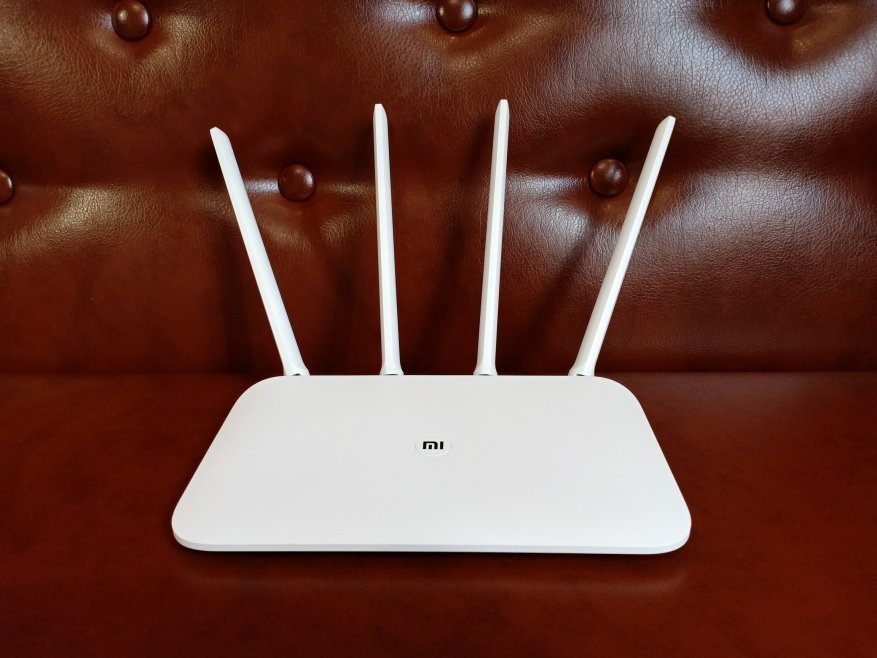
 168.31.247/PandoraBox.bin
168.31.247/PandoraBox.bin